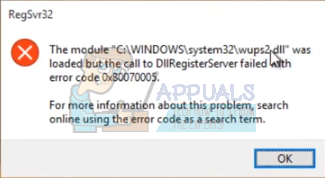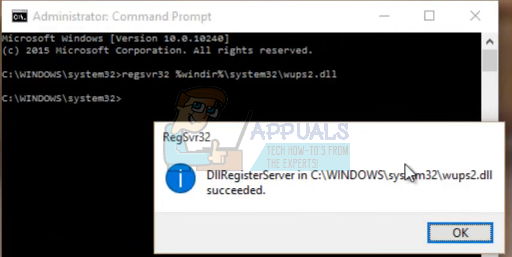Содержание
- 1 Способ 1: Cmd в качестве администратора
- 2 Способ 2: отключение контроля учетных записей пользователей UAC
- 3 Способ 3: отключить антивирусы
Эта проблема появляется при попытке запустить команду regsvr32 в системах с Windows Vista Home Premium (32-разрядная версия). Ошибка делает невозможным успешное выполнение команды. При попытке выполнить вышеуказанную команду на экране постоянно отображается следующая ошибка;
был загружен, но вызов DllRegisterServer не выполнен с кодом ошибки 0x80070005
Эта проблема довольно распространена, и причина этой ошибки — ограниченные административные привилегии. Для успешного запуска команды regsvr32 вам необходимы права администратора. Итак, поскольку проблема связана с правами администратора, вы можете легко решить эту проблему, выполнив эту команду с правами администратора.
Следующие методы и шаги должны устранить ошибку без проблем.
Способ 1: Cmd в качестве администратора
Проблема решается простым принуждением системы распознавать пользователя как администратора перед выполнением команды. Шаги ниже предоставили информацию о том, как это сделать.
- нажмите Ключ Windows на вашей клавиатуре
- Тип CMD в строке поиска, но НЕ нажимайте Войти.
- Из списка программ, которые появляются, найдите CMD и щелкните правой кнопкой мыши по нему.
- Выбрать Запустить от имени администратора и нажмите «Продолжить» в появившемся окне.
- Тип regsvr32 «путь к файлу» выполнить команду (замените путь к файлу на путь к самому файлу без кавычек)
Если все пойдет хорошо, на этот раз все будет хорошо. Если вы видите какие-либо сообщения об ошибках, убедитесь, что путь к файлу является полным и точным.
Способ 2: отключение контроля учетных записей пользователей UAC
Отключение контроля учетных записей также иногда решает проблему. Обычно, когда вы отключаете UAC, система не запрашивает у вас административных прав.
Прежде чем включить UAC, обратите внимание, что это в основном ослабляет безопасность системы, так как становится более уязвимым для атак безопасности. Поэтому рекомендуется включить UAC после завершения процесса регистрации.
Следующие шаги показывают, как устранить ошибку, повернув UAC.
- Нажмите Начните -> тип CMD -> щелкните правой кнопкой мыши CMD и выбрать запустить от имени администратора
- Выключить UAC, скопируйте и вставьте следующую команду в командную строку и нажмите Enter.
reg.exe ДОБАВИТЬ HKLM ПРОГРАММНОЕ ОБЕСПЕЧЕНИЕ Microsoft Windows CurrentVersion Policies System / v EnableLUA / t REG_DWORD / d 0 / f - Включить UAC, вставьте следующую команду в командную строку и нажмите Enter.
reg.exe ДОБАВИТЬ HKLM ПРОГРАММНОЕ ОБЕСПЕЧЕНИЕ Microsoft Windows CurrentVersion Policies System / v EnableLUA / t REG_DWORD / d 1 / f - Вы успешно отключили UAC. Перезагрузите компьютер и выполните команду REGSVR32, выполнив шаги, описанные в методе 1. Теперь он должен успешно работать без проблем.
Способ 3: отключить антивирусы
Есть случаи, когда вы увидите сообщение об ошибке, несмотря на наличие административных привилегий. Это может быть из-за антивирусов, мешающих процессу регистрации. Поэтому, если вы все еще сталкиваетесь с некоторыми проблемами после использования методов 1 и 2, попробуйте отключить антивирус.
- Дважды щелкните значок антивируса, расположенный в правом нижнем углу экрана.
- После открытия экрана антивируса найдите вариант отключения антивируса.
- Обычно есть возможность отключить антивирус на 10, 20, 30 минут, что автоматически включит антивирус по истечении этого времени. Выберите вариант, наиболее подходящий для ваших нужд.
Также имейте в виду, что параметры могут различаться в зависимости от типа используемого антивируса. После того, как антивирус отключен, попробуйте сейчас запустить команду regsvr32 с надлежащими административными правами и посмотрите, сохраняется ли проблема.
Замечания: Антивирус важен для безопасности вашего компьютера, так как он помогает защитить ваш компьютер от множества угроз. Поэтому рекомендуется включить антивирус, как только ваша проблема будет решена.
Как в Windows x32(x86)/x64 зарегистрировать компоненту com-соединения comcntr.dll 1С 8.
Ответ на данный вопрос актуален в контексте натройки обменов между базами 1С с помощью прямого подключения. Один из вариантов установки/регистрации компоненты com-соединения приведен на странице: Ошибка при вызове конструктора (COMObject) по причине: -2147221164(0x80040154): Класс не зарегистрирован На ней описан вариант установки компоненты при установке/переустановке компонентов платформы 1С: Предприятие из стандартного пакета установки. Но случается и так, что все-таки com-компонента по каким-то таинственным пирчинам все же не регистрируется при вышеуказанной операции.
На это есть альтернативный вариант с помощью командной строки операционной системы. Забегая немного вперед, и чтобы обезопасить себя от ошибок при регистрации com-компоненты comcntr.dll через командную строку, подобных приведенной на скрине
Чтобы избежать ошибки «Модуль comcntr.dll загружен, но не удалось выполнить вызов DllRegisterServer, код ошибки 0x80070005» запускайте командную строку с правами администратора
А дальше уже все зависит от разрядности операционной системы, в которой Вы хотите зарегистрировать компоненту com-соединения 1C: Предприятия.
В системе с разрядностью x32(x86) для платформы 1С: Предприятие 8.2
C:Program Files (x86)1cv82<номер_релиза>bin> regsvr32 comcntr.dll
, где <номер_релиза> — номер текущего используемого релиза плафтормы 1С 8.
Для платформы 1С: Предприятие 8.3 командная строка для регистрации com-компоненты будет выглядеть примерно так:
C:Program Files (x86)1cv8<номер_релиза>bin> regsvr32 comcntr.dll
, на скрине, приведенном ниже в качестве прbмерf для случая регистрациb comcntr.dll в ОС x86 значение <номер_релиза> — «8.3.9.1818»
Теперь рассмотрим вариант для системы с разрядностью x64 для платформы 1С: Предприятие 8.2, альтернативный вариант:
C:WindowsSysWOW64>regsvr32 «C:Program Files (x86)1cv82<номер_релиза>bincomcntr.dll»
Для Windows x64 регистрация com-соединения 1С 8.3 платформы разрядности x64 может выглядеть так:
C:WindowsSysWOW64>regsvr32 «C:Program Files1cv8<номер_релиза>bincomcntr.dll»
ИЛИ как в примере для случая x64-разрядной операционной системы Windows
В том случае, если у Вас клиент-серверный вариант работы базы 1С 8, то необходимо зарегистрировать компоненту как на самом сервер, где установлен Агент сервера 1С:Предприятия, так и на рабочих местах на которых используется COM-соединение при подключении к базам (чаще всего при обмене между базами).
Так же на практике иногда требовалась перезагрузка рабочего компьютера. Но если сразу после успешной регистрации компоненты по приведенным выше инструкциям соединение отказывается работать, то лучше все-таки выполнить перезагрузку.
Если все-таки приведенный материал не помог, предлагается обратиться к альтернативным публикациям: Регистрация comcntr.dll-компоненты в 64-битной версии Microsoft Windows и Регистрация компоненты comcntr.dll для COM соединения с 1С 8 в 32-битной операционной системе
Оцените, оказалась ли эта публикация полезна для Вас?

© www.azhur-c.ru 2013-2020. Все права защищены. Использование текстов и изображений с данной страницы без письменного разрешения владельца запрещено. При использовании материалов с данной страницы обязательно указание ссылки на данную страницу.
28-08-2017
Журавлев А.С.
(Сайт www.azhur-c.ru)
Назад
09.06.10 — 13:31
Добрый день, уважаемые .
При попытке зарегистрировать выдает ошибку:
Ошибка DllRegisterServer в C:Program Files1cv81binComcntr.dll.
Возвращен код: 0x80070005
Через Тотал Коммандер то же самое
ОС : Windows XP sp 2
1 — 09.06.10 — 13:35
regsvr32 или я не про то думаю?
2 — 09.06.10 — 13:39
Совершенно верно ,
даю команду
regsvr32 «C:Program Files1cv81binComcntr.dll»
В ответ выдается вышеуказанная ошибка.
3 — 09.06.10 — 13:40
файл используется кем-то.
4 — 09.06.10 — 13:41
5 — 09.06.10 — 13:41
Прав админа нет.
6 — 09.06.10 — 13:44
(5)
Нет прав админа на какой файл ?
7 — 09.06.10 — 13:46
вообще нету их.Регистрировать сервисы можно только с правами администратора.
8 — 09.06.10 — 13:46
(3) остановил сервер 1с,
думая, что только он может блокировать этот файл, но
это не помогает
9 — 09.06.10 — 13:47
(8) права у пользователя какие на машине?
10 — 09.06.10 — 13:48
Я под администратором зашел..
Гость отключен,
еще есть ограниченный пользователь
SQLDebugger
11 — 09.06.10 — 13:58
Может как то в реестре вручную прописать ?
12 — 09.06.10 — 13:59
(11) UAC отключи
13 — 09.06.10 — 14:01
(12) там вроде ХП
14 — 09.06.10 — 14:02
попробуй unlocker на файл натравить, а потом зарегистрировать.
15 — 09.06.10 — 14:02
(14) сорри, не заметил
16 — 09.06.10 — 14:02
(15) -> (13)
17 — 09.06.10 — 14:02
точно правов нет по (0)
18 — 09.06.10 — 14:05
(14) Попробую
19 — 09.06.10 — 14:09
20 — 09.06.10 — 14:13
(14)
Я так понял надо файл скопировать в другое место,
удалить Unlocker-ом а, потолм скопировать обратно и зарегистрировать ?
21 — 09.06.10 — 14:16
22 — 09.06.10 — 14:16
если файл доступен на чтение то пофих
23 — 09.06.10 — 14:18
(21)
Попробовать far-ом ? Сейчас.
24 — 09.06.10 — 14:19
(23) пофих
слева запущено от убогого усера, справа от админа
25 — 09.06.10 — 14:28
(24)
Ну под админом я.
В пуске нет возможности выполнить от администратора,
ибо это Win XP sp2.
26 — 09.06.10 — 14:29
в вин хп есть возможность выполнить от Администратора
27 — 09.06.10 — 14:29
Запуск от имени…
28 — 09.06.10 — 14:29
Хотя запустить через CMD ,
это идея.
29 — 09.06.10 — 14:33
проверяем админость тупенько
cmd /c «echo > «»%programfiles%123″» && echo Ты почти бох || echo Фиг ты не никто тут & pause»
30 — 09.06.10 — 14:44
(29)
Идею понял, как делать не понял . Сорри.
31 — 09.06.10 — 14:50
Эту строку
cmd /c «echo > «»%programfiles%123″»
вставил и запустил. ничего не произошло, что то там мелькнуло
32 — 09.06.10 — 14:58
Я бох, правда от этого не легче
33 — 09.06.10 — 15:00
а права на файл в безопасности какие прописаны?
34 — 09.06.10 — 15:11
а где безопасность в ХР ?
Это по моему в Висте появилось
35 — 09.06.10 — 15:14
(34) пуск — панель управления — свойства папки — вид — Использовать простой общий доступ (снимаем галочку) — жмем ОК
36 — 09.06.10 — 15:14
(34) свойства файла — вкладка безопасность (права на сам файл) )))
Light sign
37 — 09.06.10 — 15:21
Понял, буду пробовать.
| title | description | ms.date | author | ms.author | manager | audience | ms.topic | ms.prod | localization_priority | ms.reviewer | ms.custom | ms.technology |
|---|---|---|---|---|---|---|---|---|---|---|---|---|
|
Fail to register a DLL by using Regsvr32.exe |
Provides a solution to a 0x80070005 error that occurs when you register a DLL by using Regsvr32.exe. |
10/14/2020 |
Deland-Han |
delhan |
dcscontentpm |
itpro |
troubleshooting |
windows-client |
medium |
kaushika, aanders |
sap:desktop-shell, csstroubleshoot |
windows-client-shell-experience |
You receive 0x80070005 error when you try to register a DLL by using Regsvr32.exe
This article provides a solution to a 0x80070005 error that occurs when you register a DLL by using Regsvr32.exe.
Applies to: Windows 10 — all editions, Windows Server 2012 R2
Original KB number: 827659
Symptoms
When you try to register a dynamic-link library (or DLL, or .dll file) by using the Regsrv32.exe command-line tool, the DLL is not registered, and you may receive the following error message:
DllRegisterServer in file_name.dll failed.
Return code was: 0x80070005
[!NOTE]
This behavior does not occur in Windows NT 4.0 or Windows 2000.
Cause
This behavior may occur if you try to register a DLL by using Regsrv32 while you are logged on using an account that does not have administrative credentials, such as an account that is a member of the standard users group. An account that does not have administrative credentials cannot write to the registry or change files in the System32 folder.
The behavior occurs because Windows XP and Windows Server 2003 use a more restrictive security scheme than earlier versions of Windows use. This scheme prevents standard users from registering DLLs.
[!NOTE]
Because of this behavior, standard users may not be able to run programs that self-register DLLs by using standard user’s ID.
Resolution
To resolve this behavior, log on by using an administrator account, and then register the DLL.
More information
You can register a DLL by using an account that does not have administrative credentials as long as the DLL does not write to the registry or change files in the System32 folder.
| title | description | ms.date | author | ms.author | manager | audience | ms.topic | ms.prod | localization_priority | ms.reviewer | ms.custom | ms.technology |
|---|---|---|---|---|---|---|---|---|---|---|---|---|
|
Fail to register a DLL by using Regsvr32.exe |
Provides a solution to a 0x80070005 error that occurs when you register a DLL by using Regsvr32.exe. |
10/14/2020 |
Deland-Han |
delhan |
dcscontentpm |
itpro |
troubleshooting |
windows-client |
medium |
kaushika, aanders |
sap:desktop-shell, csstroubleshoot |
windows-client-shell-experience |
You receive 0x80070005 error when you try to register a DLL by using Regsvr32.exe
This article provides a solution to a 0x80070005 error that occurs when you register a DLL by using Regsvr32.exe.
Applies to: Windows 10 — all editions, Windows Server 2012 R2
Original KB number: 827659
Symptoms
When you try to register a dynamic-link library (or DLL, or .dll file) by using the Regsrv32.exe command-line tool, the DLL is not registered, and you may receive the following error message:
DllRegisterServer in file_name.dll failed.
Return code was: 0x80070005
[!NOTE]
This behavior does not occur in Windows NT 4.0 or Windows 2000.
Cause
This behavior may occur if you try to register a DLL by using Regsrv32 while you are logged on using an account that does not have administrative credentials, such as an account that is a member of the standard users group. An account that does not have administrative credentials cannot write to the registry or change files in the System32 folder.
The behavior occurs because Windows XP and Windows Server 2003 use a more restrictive security scheme than earlier versions of Windows use. This scheme prevents standard users from registering DLLs.
[!NOTE]
Because of this behavior, standard users may not be able to run programs that self-register DLLs by using standard user’s ID.
Resolution
To resolve this behavior, log on by using an administrator account, and then register the DLL.
More information
You can register a DLL by using an account that does not have administrative credentials as long as the DLL does not write to the registry or change files in the System32 folder.